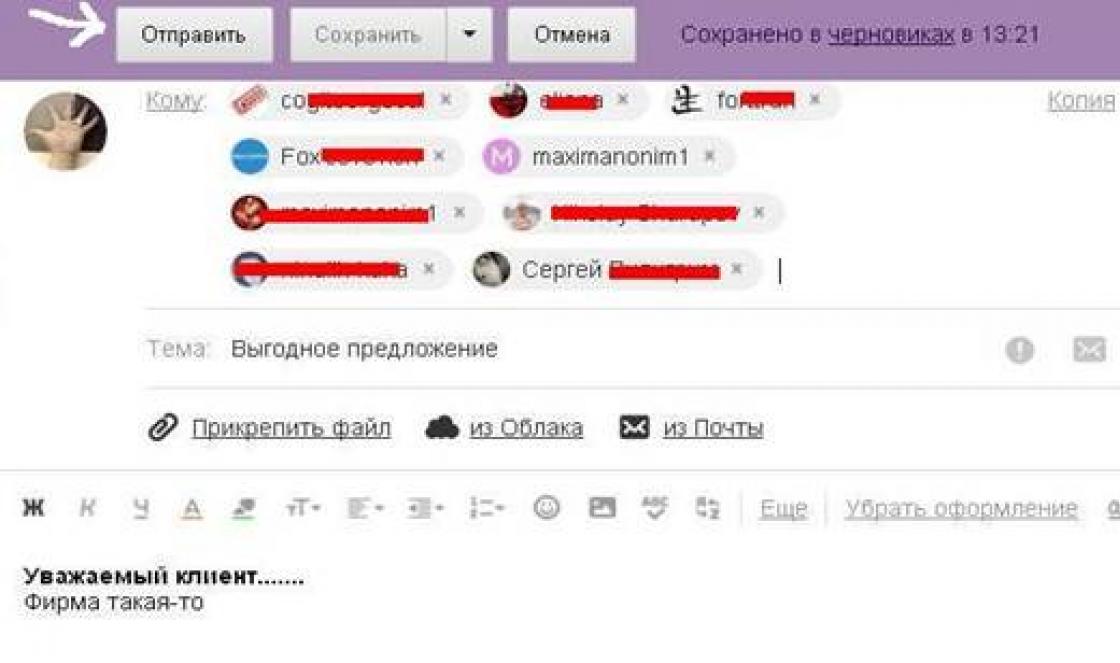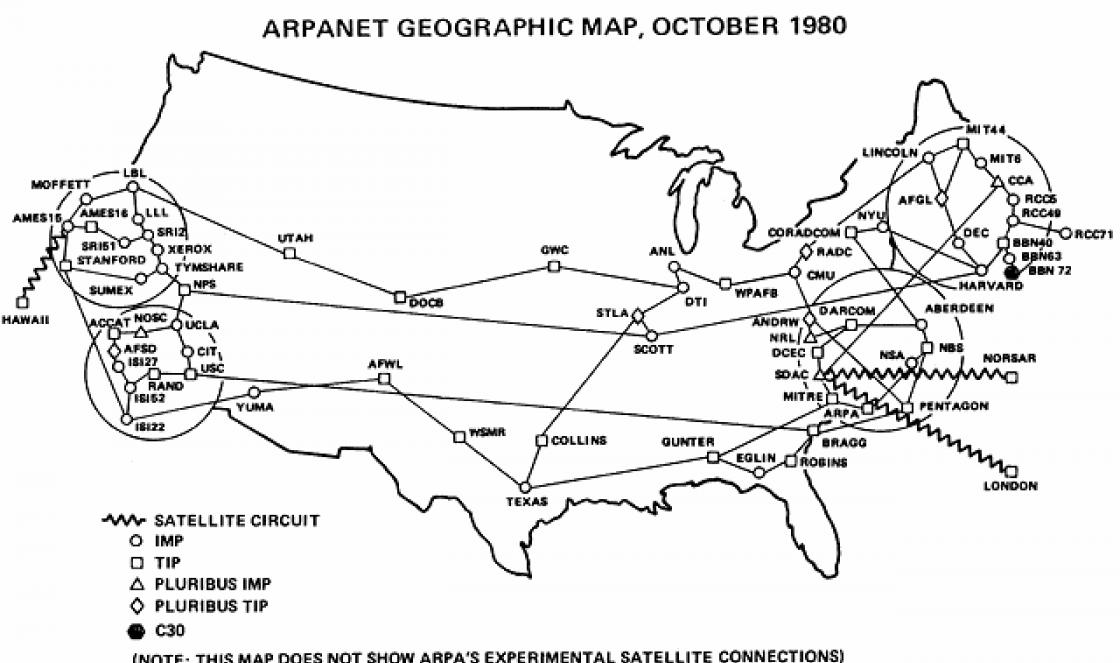Многие не раз сталкивались с ситуацией, когда нужно удалить какой — либо файл или папку, а она при этом не удаляется. Вместо этого появляется сообщение о нехватке прав или о том, что файл или папка заняты другой программой. При этом найти программу, которая задействует файл, который нужно удалить не получается и перезагрузка компьютера не помогает.
Ошибка при удалении файла

Не удаляется файл или папка
В данной статье вы узнаете о простой, но очень эффективной и бесплатной программе, которая всего в несколько кликов удалит не удаляющийся файл или папку с компьютера.
Unlocker — Лучшая бесплатная программа для удаления файлов и папок которые не удаляются
Итак для начала удаления не удаляющегося файла или папки с компьютера нужно скачать программу Unlocker. Она очень маленькая и занимает всего 1MB.
Также несомненными плюсами данной программы является то, что она бесплатная и работает на всех , начиная от Windows XP и заканчивая Windows 10.
После того, как файл с программой скачен, распаковываем его любым архиватором и запускаем файл «Unlocker 1.9.2 Portable by PortableAppZ».

Распаковка установочного файла unlocker
Запустится окно распаковки Portable версии программы, не требующей установки. В нем вам всего лишь нужно указать путь, по которому программа будет находиться после распаковки. К примеру можно указать папку «Program Files», в которой находятся все другие программы.

Выбор пути для распаковки
После того, как вы указали место распаковки жмем кнопку «Установить», а далее кнопку «Готово».
Как пользоваться программой Unlocker?
Следующим шагом запуститься программа Unlocker, окно которой представлено обзором файлов и папок. В этом окне выбираем файл или папку, которые не удаляются стандартным путем, а вы все равно хотите их удалить и жмем «Ок».

Окно программы Unlocker — выбор файла или папки для удаления
Думаю, что почти каждый пользователь персонального компьютера сталкивался с проблемой, при которой не возможно удалить какой-либо файл. Это в первую очередь связано с тем, что неудаляемые файлы еще находятся в списке процессов, то есть используются системой. Для таких случаев не лишним будут специальные программы для удаления неудаляемых файлов, которым по силам разблокировать существующие процессы, мешающие удалению нужных файлов. Ниже представлен список как раз таких программа, с помощью которых можно удалять файлы заблокированные системой.
На вершине данного списка разместилась программа - Unlocker, которая позволяет удалять файлы. Данная программа очень просто встраивается в «Проводник», что позволяет юзеру принимать правильные решения при удалении ненужных файлов. Unlocker это полностью бесплатная программа, но не смотря на это она очень эффективна и проста в использовании.

После установки и запуска программы, вам предоставляется список всех процессов и программа, которые мешают удалить файл. Но как всегда, решение удалять или не удалять файлы, лежит на вас. Приложений поддерживает все версии операционной системы Windows, а также имеет Portable версию (запуск с флешки).
На втором месте идет программа для очистки и удаления ненужных файлов из системы Windows. Wise Registry Cleaner Free может удалять ненужную информацию с системного реестра. Вам не нужно переживать, что какая то информация пропадет бесследно, программа позволяет создавать резервные копии реестра.
Одним из положительных качеств Wise Registry Cleaner Free является возможность, четко разделять обнаруженные ошибки на безопасные и опасные. Будьте очень внимательные при устранении опасных ошибок, если у вас недостаточно опыта, лучше вообще их не исправлять. Так как это может привести к нестабильной работе ОС. А вот безопасные, можно удалять совершено спокойно, без опаски. Пользователь может настроить автоматический режим работы, при котором программа будет запускаться, исправлять найденные ошибки и автоматически завершать свою работу.
Это крохотная бесплатная утилита для удаления неудаляемых файлов в операционной системе Windows. Работа FileASSASSIN чем напоминает выше упомянутый Unlocker, но значительно уступает в функциональности. Запустив программу вы увидите окно с списком программ и методами их удаления.
Чтобы использовать утилиту вы должные иметь права администратора на компьютере. Кроме удаления программа, FileASSASSIN может также почистить компьютер. Доступ к программе можно получить прямо с системного трея. К сожалению, интерфейс программы полностью на английском языке.
Следующая на очереди программа - LockHunter, она также является бесплатной и используется для удаления файлов путем разблокировки используемых процессов. По сути, программа не то что удаляет данные, а скорее перемещает их в системную корзину. Это позволяет принимать окончательное решение по удалению файлов самостоятельно. Также программа может находить вредоносное ПО, которое способствует замедлению работы вашей ОС.
Утилита имеет в своем арсенале некую защиту, при использовании которой, вы не сможете нанести вред пользовательским данным. К достоинствам LockHunter, можно отнести возможность приостанавливать работу динамических библиотек в процессах и удалять блокирующие процессы с жесткого диска.
И наконец последняя программа в нашем обзоре, которая предназначена для удаления защищенных файлов. Программа будет очень полезной для чистки системы и редактирования автозапуска. Также, в ней содержится утилита для проверки свободного места на жестком диске. EasyCleaner позволяет находить дубликаты файлов, удалять временные и ненужные файлы. Также можно настроить работу с файлами одного типа. В случае каких либо ошибок, всегда можно вернуть систему к нормальному состоянию путем восстановления.

Скачивайте, пользуйтесь и избавляйтесь от головной боли! Удаляйте файлы и программы, которые не можно удалить стандартными инструментами Windows.
Программа для удаления файлов, папок, приложений, панелей инструментов и плагинов браузеров - IObit Uninstaller. Уникальное решения для вашего компьютера или ноутбука, которое поможет отчистить ваше устройство от ненужного мусора, который его только захламляет. Причем IObit Uninstaller удалит программу полностью под ноль – включая директивы и записи реестра.
Программа наделена многими полезными и интересными функциями. Например, возможно удаление нескольких приложений одним щелчком мыши. Также существуют два типа удаления: простая деинсталляция – просто удаление программы; и улучшенная деинсталляция – полное сканирование жесткого диска на предмет следов и остатков программы. Еще одна интересная опция – создание контрольной точки при каждом удалении, что позволяет в дальнейшем восстановить файлы, если вы вдруг удалили их ошибочно.
Скачать программу для удаления файлов, попок, приложений, рекламы в браузере
Скачать программу IObit Uninstaller можно через торрент, выполнив переход по ссылке ниже. Утилита полностью на русском языке, что поможет вам разобраться в ее универсальных свойствах без труда. После скачивания в папке вы обнаружите также и портативную версию, которая отлично работает и без инсталляции на устройство. Установив IObit Uninstaller вы полностью избавитесь от ненужного мусора

Хранение конфиденциальных данных на жестком диске и съемных носителях, как правило, всегда рассматривается в контексте общей информационной безопасности. Это достаточно объемная тема, охватывающая собой множество различных аспектов из которых далеко не последним является надежное удаление файлов.
Причин тому может быть несколько – передача компьютера, диска или флеш-накопителя во временное пользование другому лицу, сдача компьютера или носителей в ремонт, а также их продажа. Простое удаление данных средствами операционной системы или даже полное форматирование носителя не обеспечивает безвозвратного удаления информации.
В большинстве случаев удаленные данные удается восстановить с помощью , которые беспрепятственно можно найти в Интернете. Стопроцентно гарантированное уничтожение данных может дать только размагничивание носителя или полное его физическое разрушение. Именно такие меры принимаются по отношению к данным, хранящимся под грифом “Совершенно секретно”. Для уничтожения данных меньшей степени секретности применяются утилиты использующие алгоритмы многократной перезаписи всего носителя или его определенной области.
В настоящее время существует множество программ для безопасного удаления данных. Столько же существует и мнений относительно эффективности той или иной утилиты. В реальности же утверждения что одна программа-шредер удаляет данные лучше, чем другая это – не что иное, как миф. Удаляет информацию не сама программа, а зашитый в нее алгоритм перезаписи, а алгоритмы эти во всех этих утилитах используются одни и те же, просто в одной программе может иметься более широкий набор алгоритмов, нежели в другой. По мнению специалистов, наиболее эффективным считается алгоритм Питера Гутмана, в котором используется 35 циклов перезаписи. А вот и небольшой список утилит, которые помогут вам гарантированно удалить личную информацию.
CCleaner
Этот популярнейший бесплатный чистильщик может использоваться не только для удаления файлового мусора и исправления ошибок в системном реестре, но и для гарантированного форматирования жестких дисков и съемных носителей, а также зачистки свободного дискового пространства. При этом доступно четыре метода удаления: простая перезапись в один проход, DOD 5220.22-M (три цикла), ТSA (7 циклов) и уже известный нам метод Питера Гутмана.
Программа Eraser
Простая и бесплатная программа для надежного удаления данных. С ее помощью вы можете удалять не только отдельные и папки, но и целые разделы, а также зачищать свободное дисковое пространство. Несмотря на отсутствие русского языка пользоваться программкой очень просто. Удаление файлов и папок производится простым перетаскиванием на рабочее поле Eraser, кроме того удалять объекты можно из контекстного меню Проводника, куда программа встраивается при инсталляции. На выбор предоставляется 14 алгоритмов удаления, в том числе самый надежный – алгоритм Питера Гутмана.


Программа File Shredder
Еще одна бесплатная утилита, простая и удобная. Поддерживается удаление данных с , а также со съемных носителей. Добавление файлов в список удаляемых производится через главное меню, либо прямым перетаскиванием на рабочее окно программы. File Shredder можно использовать и для затирания свободного дискового пространства. Также имеется возможность удаления через контекстное меню Проводника. В отличие от Eraser утилита File Shredder имеет только пять встроенных методов удаления.


Программа Secure File Vault
Многофункциональная программа для защиты конфиденциальной информации. Предназначено данное приложение главным образом для шифрования данных, но может также использоваться и для безвозвратного удаления файлов и папок. Для этой цели в Secure File Vault предусмотрена встроенная утилита File Shredder. При удалении данных вы можете выбрать уровень безопасности – от 10 до 110. Secure File Vault относится к разряду коммерческих программ, причём довольно дорогих – ее стоимость составляет $49.95.


Скачать Secure File Vault: http://www.securefilevault.com/
Freeraser
Бесплатная, простая и удобная программка для удаления любых пользовательских файлов с поддержкой русского языка. В Freeraser доступно три основных режима удаления – быстрый, надежный и бескомпромиссный. Быстрый соответствует одному циклу перезаписи, надежный – трем, и бескомпромиссный – 35-ти последовательным проходам. и папок производится методом перетаскивания на специальную корзину из стандартного окна “Обзор”. Утилитой поддерживается настройка внешнего вида корзины, автостарт, работа из системного трея. Имеется русский язык.

Скачать Freeraser: http://www.freeraser.com/home/82-freeraser.html
Заключение
Все эти пять программ в целом очень даже неплохо справляются со своей задачей. Если вы хотите быть уверенными, что ваши личные файлы не смогут быть восстановлены, то используйте любую из этих программ. Разумеется, этот список далеко не полный, многие утилиты для надежного удаления данных входят в состав других программ, как это имеет место в Secure File Vault. Встроенными инструментами зачистки обладают AusLogics BoostSpeed, Acronis True Image, TuneUp Utilities, и многие другие приложения для работы с файловой системой.
Среди пяти вышеописанных программ первое место мы решили отвести Eraser. Эта программа несомненно заслуживает того чтобы именоваться профессиональным инструментом для эффективного уничтожения конфиденциальных данных.
Используемые программой методы перезаписи основаны на известнейших стандартах удаления магнитных следов с жесткого диска и съемных носителей.
Широкий набор инструментов, гибкие настройки, использование дополнительных “обманных” технологий, а также дружественный пользовательский интерфейс делают эту программу одним из самых удобных и востребованных инструментов для безопасного удаления файлов.
Привет! Я думаю всем вам попадались очень «наглые» файлы или папки, которые ни в какую не хотели удаляться. Связь между всеми этими файлами и папками присутствовала — они открыты в какой-то программе. И если написано что Microsoft Word — то это понятно, просто закрываем офисный редактор и все в порядке.
А если Windows нам просто говорит что невозможно удалить? Как искать будем? — Вот для этого и существует программа для удаления неудаляемых файлов именуемая Unlocker.
Нам очень повезло с тем, что программа эта абсолютно бесплатная, на родном Русском языке и невероятно простая — разобраться в ней не составит особого труда. Я как всегда выкладываю установочные файлы у себя на сайте.

Скачали? — Устанавливаем! Как обычно, рассказываю по шагам что и куда.
Программа для удаления неудаляемых файлов — как пользоваться?
Установка программы Unlocker незамысловата, как собственно и все программы установки. Первым делом выбираем язык, который нас будет сопровождать в процессе инсталляции.

Различные тулбары и прочую ересь устанавливать мы не хотим… я даже писал об этом развернутую — как все это добро умеет мастерски гадить на нашем компьютере отнимая ценные ресурсы системы.

В статье я использовал последнюю версию на момент ее написания (1.9.2), но за то время, пока вы на нее забрели — актуальная версия могла измениться, поэтому желательно проверить на обновления, мало ли чего интересного туда добавили и наисправляли кучу глюков. (шутю, глюков в работе программы я не заметил, но это не означает что их нет.)
В проводник тоже встроить очень желательно, для удобства работы с программой самое то… кликнул правой кнопкой по неудаляемому файлику и узнал какая зараза его не отпускает в корзину 😉

Так как же пользоваться программой для удаления неудаляемых файлов? Давайте проведем опыт. Я открыл документ в Microsoft Word и пытаюсь его удалить. Стандартный проводник Windows предупреждает нас о том, что файл используется и удалить его невозможно.

Кликаем по проблемному файлу правой кнопкой и выбираем пункт «Unlocker», т.е. запускаем нашу программу применительно к этому самому файлу (ну или папке, смотря что там у вас не удаляется)

В самой программе видим, что файл используется процессом WINWORD — а это и есть наш Майкрософт Ворд. Выделяем его и жмем кнопку «Удалить процесс». Приложение Word автоматически закроется и файл можно с легкостью удалить.

Вот наша корзина. Мы видим что файл этот зловредный удалился без особых проблем. Теперь вы можете очистить корзину и навсегда забыть о проблемах с неудаляемыми файлами или папками.

Ну вот, теперь вы в курсе, что существует программа для удаления неудаляемых файлов, и пользоваться ей проще простого — любой, даже самый неподготовленный пользователь разберется. Конечно опытные пользователи и без этой программы прекрасно знают что и какой процесс не дает удалить, но для новичков — эта программа настоящая палочка выручалочка. Порой даже я забываю, что у меня в торренте на раздаче стоит столетний фильм и при попытке удалить его — получаю сообщение о невозможности выполнения этой простейшей операции.
У меня все, если есть вопросы — задавайте в комментарии, отвечу всем 😉 Хорошего вам настроения, надуюсь моя заметка вам помогла.
Вконтакте